PS制作晶莹剔透的立体水晶脚丫
- 2021-04-29 17:08:58
- 来源/作者:互联网/佚名
- 己被围观次
效果基本上用图层样式来完成,制作的时候把图层多复制几层,然后用不同的图层样式加上高光、暗部、投影、发光等,再把图层填充改为零,叠加后就会得到不错的效果,喜欢的朋友
最终效果

1、新建一个1000 * 700像素,分辨率为72的画布。选择渐变工具,颜色设置为淡蓝色至蓝色,如图1,然后由左上部向右下拉出图2所示的径向渐变作为背景。
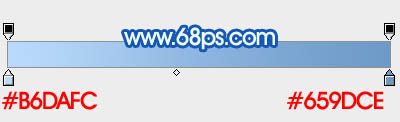

2、保存图3所示的脚印素材,图片为PNG格式,再在PS中打开,拖到新建的文件里面。新建一个组命名为“右”,把脚印图层移到组里面。
先从右脚脚掌开始制作,用套索工具把右脚脚掌选取出来,按Ctrl + J复制到新的图层,把原脚印图层隐藏,如图4。


3、双击当前图层图层缩略图,给右脚脚掌图层设置图层样式,分别设置:投影、内阴影、外发光、斜面和浮雕、等高线,参数设置如图5 - 9。
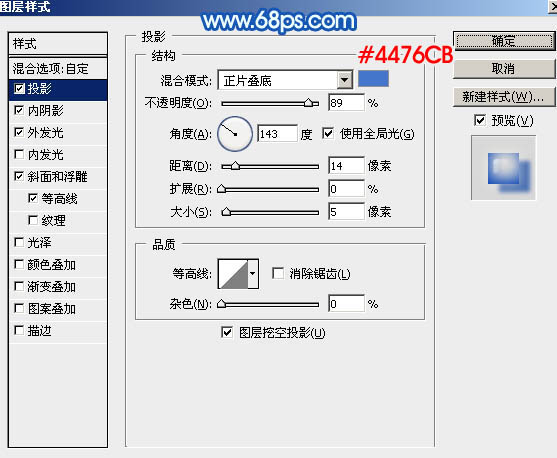




4、确定后把填充改为:0%,效果如下图。

*PSjia.COM 倾力出品,转载请注明来自PS家园网(www.psjia.com)
下一篇:PS调出河边美女梦幻紫红色效果








